Загрузить PDF
Загрузить PDF
Если вы по какой-то причине решили удалить аккаунт в Instagram, вас может расстроить тот факт, что не существует однозначного способа этого добиться из мобильного приложения. К счастью, учетную запись в Instagram можно удалить через Справочный центр. После этого удаление Instagram будет таким же легким, как удаление самого приложения из телефона. Отметим, что после удаления учетной записи данные из Instagram восстановить будет нельзя.
-

1
Нажмите на приложение «Instagram», чтобы открыть его. Instagram можно удалить через Справочный центр в меню настроек.
-

2
Откройте страницу своей учетной записи. Для этого нажмите на иконку в форме человечка в правом нижнем углу экрана.
-

3
Откройте меню «Настройки». Иконка меню имеет форму шестеренки и расположена в правом верхнем углу экрана.
-

4
Нажмите на опцию «Справочный центр». Эта опция находится в разделе «Поддержка» в нижней части меню настроек.[1]
-

5
Нажмите на опцию «Управление вашим аккаунтом». Эта опция находится в верхней части экрана.
-

6
Нажмите на ссылку «Удаление аккаунта». Вас перенаправят на станицу справки с информацией о том, как удалить аккаунт.
-

7
Нажмите на опцию «Как удалить свой аккаунт?». Вам не обязательно читать все содержимое этой страницы, так как в пункте 1 имеется ссылка на удаление аккаунта.
-

8
Нажмите на ссылку «Удаление аккаунта». Она находится в первом пункте, под заголовком: «Чтобы навсегда удалить аккаунт:».
- Чтобы временно заблокировать аккаунт, нажмите на ссылку «временно заблокировать свой аккаунт». Блокировка аккаунта уберет его из результатов поиска, но его в любой момент можно будет восстановить.
-

9
Введите имя пользователя и пароль. Это необходимо, чтобы подтвердить удаление аккаунта.
- Нажмите «Войти», чтобы перейти на страницу «Удалить аккаунт».
-

10
Нажмите на поле внизу страницы. Оно находится под текстом: «Почему вы удаляете свой аккаунт?». Нажмите на него, чтоб выбрать причину для удаления аккаунта.
-

11
Выберите причину для удаления и нажмите «Готово». Так вы разблокируете остальные опции для удаления аккаунта.
-

12
Снова введите свой пароль. Поле для ввода пароля находится внизу страницы, сразу под текстом: «Чтобы продолжить, введите свой пароль еще раз».
-

13
Нажмите на кнопку «Безвозвратно удалить мой аккаунт». Этим вы удалите аккаунт на Instagram и все его содержимое!
Реклама
-

1
Нажмите на кнопку Home. Так вы выйдете из приложения.
-

2
Найдите приложение на телефоне. В зависимости от количества приложений на телефоне, вам придется несколько раз провести пальцем вправо по рабочему столу.
-

3
Нажмите на иконку приложения и не отпускайте ее. Это подготовит приложение к удалению. Иконка начнет трястись, после чего в верхнем левом углу появится знак «Х».
-

4
Нажмите на «Х». Так вы подтвердите, что хотите удалить приложение «Instagram» со своего iPhone.
-

5
Нажмите на опцию «Удалить», когда она появится. Так вы удалите приложение и все связанные с ним данные!
Реклама
Советы
- Если вы не хотите, чтобы Instagram был на вашем телефоне, подумайте о том, чтобы просто удалить приложение и сохранить при этом аккаунт, так как после удаления последнего вернуть его содержимое будет уже нельзя.
Реклама
Предупреждения
- Когда аккаунт Instagram будет удален, его уже нельзя будет восстановить.
- Когда вы удалите аккаунт, все ваши фотографии, видео, сообщения и подписчики будут навсегда удалены.
Реклама
Об этой статье
Эту страницу просматривали 330 853 раза.
Была ли эта статья полезной?
Добрый день, друзья. Как удалить страницу в Инстаграме Айфон. Часть пользователей по различным причинам удаляют свой профиль Инстаграм. Лучше всего удалять аккаунт из Справочного центра. В этом случае инсталляция Инстаграм пройдёт довольно просто, как будто вы удаляете обычную программу со смартфона. Не забудьте, если вы удалите профиль Инстаграм, он восстановлению не подлежит. Удалять можно через браузер, или приложение – это неважно. В разных версиях телефона действия могут различаться.

Удаляем аккаунт Instagram через приложение
- Тапнем по приложению «Инстаграм», и открываем его. Удалять мы будем настройки вкладки «Справочный центр»;

- Далее, входим в свой профиль. Чтобы это сделать, тапнем по ярлыку, похожего на человека, который находится внизу справа в углу;

- Открываем вкладку «Настройка». Ярлык выглядит как шестерёнка и расположен в верхнем углу справа;
- Тапнем по функции «Справочный центр». Данная вкладка расположена во вкладке «Справка» внизу окна настройки;

- Тапнем по вкладке «Управление вашим аккаунтом». Данная вкладка расположена вверху дисплея;
- Тапнем по ссылке «Удаление аккаунта». После этого вы будете перенаправлены на страничку справки, где находятся данные про то, как можно удалить профиль;

- Тапнем по вкладке «Как удалить свой аккаунт?»;
- Кликнем по ссылке «Удаление аккаунта». Эта ссылка расположена в первой вкладке, под заглавием: «Чтобы навсегда удалить аккаунт». Если вам нужно на время блокировка аккаунта, тапнем по ссылке «Временно заблокировать свой аккаунт». Аккаунт будет заблокирован, но при желании, вы сможете его вернуть, когда вам будет нужно;

- Остаётся ввести ваш логин с паролем. Это нужно для подтверждения удаления аккаунтом;
- Кликнем по треугольнику в рамочке, находящемся внизу окошка. Вопрос перед рамкой гласит: «Почему вы удаляете свой аккаунт». Нажмём на треугольник для выбора причин удаления профиля;

- После того, как вы выбрали причину, из-за чего вы удаляете аккаунт тапнем «Готово». Этим вы проведёте разблокировку остальных функций, чтобы удалить профиль;
- Остаётся ввести ваш пароль. Рамка, куда нужно ввести пароль, расположена внизу окошка, под надписью: «Чтобы продолжить, введите свой пароль ещё раз»;
- Мы подошли к завершающему этапу. Нам осталось тапнуть по вкладке «Безвозвратно удалить мой аккаунт». После этого действия профиль Инстаграм исчезнет со всем содержимым.

Удаляем приложение Инстаграм
- Для этого, вначале нажмём на вкладку «Домашняя»;
- После этого, нужно найти приложение Instagram на вашем экране;
- Нажимаем на ярлык с приложением и стараемся не отпустить её. Данное действие покажет приложению, что скоро оно будет удалено. Ярлык затрясётся, после этого вверху слева возникнет символ «Х»;
- Тапнем по Х. Таким образом вы скажете системе, что собираетесь провести удаление приложения «Инстаграм» со своего мобильного гаджета;
- Кликнем по вкладке «Удалить», после её возникновению на экране. Всё, приложения «Инстаграм» у вас на телефоне больше нет!
Рекомендации
Как удалить страницу в Инстаграме Айфон вы теперь знаете. Но, я бы дал вам совет. Если вам надоело приложение Инстаграм на смартфоне, можно просто деинсталлировать его приложение. Но, при этом сохранить профиль. После того, как вы удалите профиль, вы его больше не вернёте, со всеми фото, видео, сообщениями и прочими данными.
Понравилась статья? Поделитесь с друзьями!
Инструкцию по удалению профиля в «Инстаграме» с iPhone
На чтение 3 мин Просмотров 4.7к.
Для тех, кто устал постоянно отвлекаться на приложения в смартфоне, я написала материал о том, как удалить аккаунт в «Инстаграме» с телефона навсегда (на «айфоне»). Социальные сети занимают важное место в жизни современного человека и забирают большое количество времени, поэтому это популярная тема.
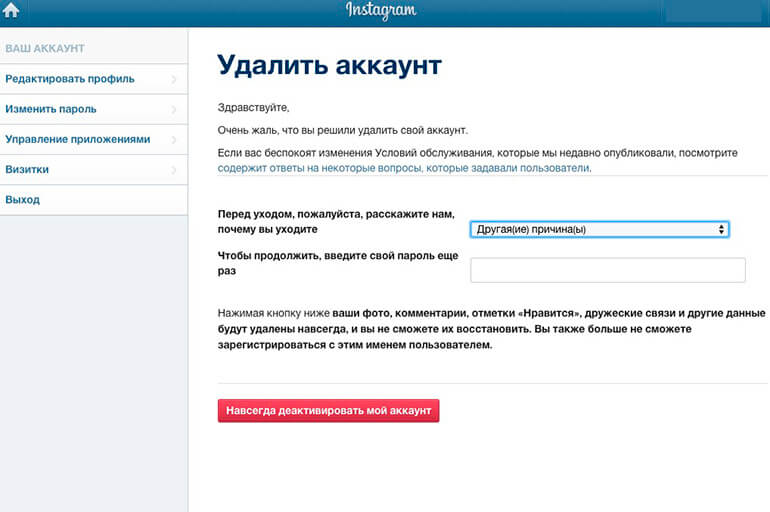
Содержание
- Как скачать данные аккаунта в «Инстаграме» перед удалением
- Инструкция по удалению профиля в «Инстаграме» с iPhone
- Временная блокировка
- Безвозвратное удаление
- Дополнительные рекомендации
- Важные предупреждения
Как скачать данные аккаунта в «Инстаграме» перед удалением
Перед тем как удалить или заблокировать личный профиль, вы можете сохранить свои данные.
Для этого выполните следующие действия:
- Откройте официальное приложение на смартфоне и войдите в свой профиль.
- Нажмите на знак с силуэтом человека, который находится в правой нижней части экрана, чтобы перейти на главную страницу.
- Выполните вход в меню (см. справа сверху знак из 3 черточек или точек) и перейдите в настройки (см. символ шестеренки в нижнем правом углу).
- В разделе «Конфиденциальность и безопасность» выберите «Скачивание данных».
- Введите адрес электронной почты, на которую отправится весь архив учетной записи.
- Подтвердите пароль.
В течение нескольких дней на почту придет письмо с файлом, который вы можете скачать.
Таким образом, у вас сохранятся все фотографии, посты, истории и другие данные.
Инструкция по удалению профиля в «Инстаграме» с iPhone
Разработчиками приложения предусмотрено 2 варианта удаления учетной записи пользователя: временная блокировка и безвозвратное удаление. В зависимости от потребностей и желания владелец блога может выбрать более подходящий ему.
Временная блокировка
Данный вариант уместен для тех, кто не уверен в решении расстаться с инста-миром и своими подписчиками навсегда.
.jpg)
Для этого ему нужно:
- Открыть соцсеть и перейти на главную страницу профиля.
- Нажать на «Настройки» и из появившегося списка выбрать «Справку» и «Справочный центр».
- В мобильном браузере кликнуть на раздел «Управление профилем».
- Перейти по временно блокирующей ссылке.
- Добавить причину, по которой хочется сделать перерыв, и ввести пароль.
После подтверждения действия блог будет заблокирован.
При желании можно восстановить его. Весь ранее добавленный контент, в т. ч. имя пользователя, будет вновь доступен.
Безвозвратное удаление
Этот вариант следует выбрать тем, кто уверен в своем решении и хочет полностью удалить собственный блог без возможности восстановить информацию.
Чтобы это сделать, потребуется:
- Открыть соцсеть «Инстаграм» и авторизоваться, введя логин и пароль.
- С главной страницы перейти в меню и выбрать «Настройки».
- Проследовать в «Справку» и «Справочный центр».
- Открыть в мобильном браузере «айфона» «Управление аккаунтом».
- Указать причину, по которой не хочется пользоваться своим профилем, и подтвердить действие вводом пароля.
- Нажать на надпись «Безвозвратно удалить мой аккаунт».
После выполнения всех пунктов из инструкции страница будет удалена и получить к ней вновь доступ будет невозможно.
Дополнительные рекомендации
Все действия из инструкции надо осуществлять, открыв официальный сайт «Инстаграма» в браузере (в Google, Yandex и др.), т. к. ни один из представленных способов не поможет осуществить задуманное только с помощью приложения.
Важные предупреждения
Перед тем как удалить учетную запись, необходимо хорошо обдумать свое решение, ведь после этого действия восстановить информацию и контент будет невозможно. Имя, которое использовалось владельцем блога, при повторной регистрации будет указано как занятое. У уверенно настроенных убрать «Инстаграм» из своей повседневной жизни для блокировки страницы по этой несложной инструкции потребуется несколько минут.
Социальные сети являются неотъемлемой частью современного мира. Они прочно вошли в жизнь миллионов людей и многие уже не могут представить свою жизнь без той или иной соцсети. Одной из таких является Инстаграм*. С его помощью можно делиться фотографиями, общаться, находить нужных людей и вести собственный бизнес.
Но что если по какой-то причине пользователю понадобится удалить свой аккаунт? Ниже будет приведена подробная инструкция о том, как пошагово удалить аккаунт в Инстаграм навсегда или временно, через телефон или компьютер, что делать если страница была заблокирована или вдруг аккаунт стал на английском языке.
Что следует сделать до удаления
Перед тем как приступить к процессу удаления аккаунта, необходимо сохранить накопившиеся в нем данные. К ним относятся: посты, фотографии, список подписчиков и хранящиеся в директе сообщения.
Для этого необходимо:
- Открыть приложение Инстаграм и найти в нем страницу своего профиля. Для того чтобы попасть на нее, необходимо найти слева внизу иконку с аватаром своего профиля и нажать на нее.

- Затем, уже на вкладке профиля необходимо найти в правом верхнем углу значок меню. Он выглядит как три горизонтально направленные линии.

- В появившемся меню нужно найти вкладку «Ваши действия» (третья или 4-ая (для бизнес аккаунта) строка сверху ).

- На открывшейся вкладке, необходимо найти пункт «Скачать информацию», которая на данный момент находится в самом низу.
- При нажатии откроется страница «Скачивание вашей информации», где чуть ниже будет предложено ввести свою электронную почту. Необходимо сделать это.

Также приложение может само подставить в поле ввода почты указанные при регистрации данные. После нажать на кнопку «Запросить файл».
После этого на указанную почту должно прийти письмо со ссылкой на скачивание всех данных.
Как удалить навсегда аккаунт с телефона
В приложении для Android
Так же как и в предыдущем пункте, процесс удаления начинается с открытия приложения и поиска страницы своего профиля. Находясь в нем, необходимо:

- Найти меню, которое находится сверху, с правой стороны. В меню найти пункт «Настройки».

- После этого выбрать пункт «Справка» , далее выбрать раздел «Справочный центр».
- После этого должен открыться сайт / страничка, под названием «Справочный центр». На сайте необходимо найти строку поиска и ввести в ней «удалить аккаунт».

- Первым предложенным ответом на запрос должен быть «Как удалить свой аккаунт Instagram». Необходимо открыть эту страницу. На ней будет представлено множество информации на тему того, что будет со страницей после удаления, а также будет ссылка на скачивание копии своих данных. Здесь нужно найти подзаголовок «Отправка запроса на безвозвратное удаление аккаунта», а под ним раздел номер 1, в котором будет дана ссылка, выделенная синим цветом, под названием «Удалить аккаунт». Нужно нажать на нее.

- Как только действие будет выполнено, откроется страница, где перед удалением нужно будет указать одну из причин удаления профиля. После этого ввести пароль, которой был указан при создании аккаунта и нажать на кнопку «удалить аккаунт».

Вне зависимости от того, собираетесь ли вы удалить аккаунт навсегда или временно, полностью страница удалена будет не сразу.
После блокировки пользователь в течение 30 дней(1 месяц) сможет восстановить свой аккаунт. Для этого потребуется просто войти в систему до того как указанный срок истечет. Все данные пользователя (посты, фотографии и т.п.) также будут храниться на странице, однако сама она на сайте и в приложении не будет отображена. Полностью удалить страницу за один день можно в телефонах на базе айфон.
В приложении для iPhone
Удаление аккаунта Инстаграм на телефонах iPhone в большинстве своем аналогично удалению на телефонах Android:
- Нужно открыть приложение и перейти в свой профиль, в правом нижнем углу;

- Нажав на значок сверху нужно выбрать пункт «Настройки», затем «Справка», а после этого найти вкладку «Справочный центр». И, пожалуй, в этом и заключается основное отличие. Если на телефонах андроид нужно было искать страницу «Как удалить свой аккаунт Инстаграм», то здесь, для попадания в нужное место, необходимо нажать на вкладку «Управление вашим аккаунтом», расположенную слева, под разделом «Справочный центр».

- После этого пользователь попадет в подменю управления аккаунтом, где сможет нажать на надпись «Удаление аккаунта»;

- После этого нужно нажать на вкладку с вопросом «Как удалить свой аккаунт?»;

- В открывшейся странице найти первую вкладку «Чтобы навсегда удалить аккаунт». После этого необходимо ввести указанный ранее логин и пароль от аккаунта и ответить на вопрос «Почему вы удаляете свой аккаунт».

- После этого можно нажать готово. Здесь можно отметить еще одно различие. В отличие от Инстаграма на других телефонах, после нажатия этой кнопки только лишь разблокированы остальные функции. Благодаря такому устройству, пользователи айфонов могут сразу полностью удалить свою страницу, не дожидаясь окончания месяца. Для этого, сразу после вышеперечисленных действий необходимо будет еще раз ввести свой пароль, после чего станет доступна кнопка «Безвозвратно удалить мой аккаунт».

После того как это действие будет совершено, пользователь больше никогда не сможет получить доступ к аккаунту. Все его данные исчезнут.
Через компьютер
Для того, чтобы удалить свою страницу Инстаграм на компьютере, нужно:
Как выглядит удаленный аккаунт
В случае, если кто-то посетит страницу пользователя, аккаунт которого был удален, он обнаружит, что все показатели обнулены. Количество подписок, публикаций и подписчиков не будет отображено. Сверху, под ником пользователя будет надпись «Пользователь не найден». 
Возможность написать пользователю в директ, а также выйти с ним на контакт по видеосвязи будут недоступны. Снизу, под иконкой фотоаппарата, будет отображена надпись «Пока нет публикаций».
Как временно отключить аккаунт
Нередко случается так, что пользователь не собирается полностью и навсегда удалять свой аккаунт. Быть может, он просто хочет временно приостановить пользование соцсетью или завести другой аккаунт, заморозив при этом старый. Создатели приложения это учли.
На телефонах Андроид процесс временной «заморозки» аккаунта практически идентичен процессу удаления:
- После открытия приложения необходимо найти свой профиль и найти кнопку меню в виде трех горизонтальных линий;
- Перейти в первый появившийся раздел «Настройки» и найти вкладку «Справка». Здесь необходимо открыть окно «Справочный центр»;

- Затем открыть точно такое же меню справа сверху и выбрать пункт «Управление аккаунтом»;

- После этого нажать на «Удаление аккаунта» и найти пункт «Как временно отключить аккаунт Instagram?»;

- Должна появиться подробная инструкция на тему того, каким способом отключить аккаунт. Ее рекомендуется прочитать, чтобы избежать неприятных ситуаций и случайно не удалить страницу полностью;
- Затем выбрать «Сайт instagram.com в браузере на мобильном устройстве». После нажатия на указанную ссылку, должна открыться страница пользователя. В нем снова необходимо найти свой профиль и в самом меню нажать на кнопку «Редактировать профиль». В самом низу появившейся страницы должна находиться кнопка «Временно отключить мой аккаунт».
- После этого необходимо выбрать причину приостановления и ввести пароль от страницы. Если все указанные данные введены, станет доступной кнопка «Временно отключить аккаунт», после нажатия на которую произойдет заморозка страницы.

После отключения, все данные аккаунта будут сохранены, включая фотографии, счетчик лайков и др. Стоит также отметить, что такая «заморозка» аккаунта доступна лишь один раз в течение недели.
Своеобразным процессом временного удаления может служить и удаление аккаунта с последующим его восстановлением. Однако в этом случае следует проявлять осторожность, ведь забытый аккаунт будет утерян навсегда!
Как удалить второй аккаунт
Процесс удаления второго аккаунта полностью аналогичен удалению первого:
- Необходимо будет повторить все действия, которые вы делали на вашем устройстве (не имеет значения, ПК или смартфон). Однако перед этим авторизоваться в той учетной записи, которая должна быть удалена.
- Если в данный момент выполнен вход в аккаунт, который нужно оставить, следует просто выйти из него и выполнить вход в другой.

В некоторых случаях, добавленный ранее аккаунт может сам сохранять необходимые данные на устройстве. В таком случае даже не придется вспоминать логин и пароль, достаточно просто покопаться в данных браузера. После этого в зависимости от устройства, следовать указанным выше инструкциям.
Удаление аккаунта к которому нет доступа
Если ваш аккаунт был заблокирован или вы забыли пароль от странички, в этом случае сначала вам придется восстановить доступ к аккаунту и только потом его удалять.
Удалить заблокированный или аккаунт к которому забыт пароль и нет доступа — без восстановления пароля, сейчас невозможно.
Более подробно как обратится с восстановлением в службу поддержки, читайте здесь: Пишем в службу поддержки Инстаграм: все способы
Удаление аккаунта на английском языке
Если по какой-то причине ваше приложение стало на английском языке, то для удаления аккаунта следуйте этой инструкции:
- Входим в настройки «Settings»

- Далее вкладка Help и далее Help Center;

- Затем в поле ввода поиска вводим «Delete account» и выбираем пункт «How do I delete my instagram account?»;

- Далее переходим к заголовку «To request the permanent deletion of your account» и жмем на «Delete your account«. Из выпадающего меню выбираем причину удаления, в нашем случае «Want to remove something» , вводим пароль от аккаунта в поле «Re-enter your password»;

- И в конце жмем на кнопку Delete #имя вашего аккаунта#

На этом все, вопросы и комментарии оставляйте ниже! 🙂
*Инстаграм (Instagram) и Facebook – запрещенные в России социальные сети.
Если вы заинтересованы, как удалить аккаунт в Инстаграм с телефона навсегда, айфон станет удобным инструментом для этого. Прежде чем удалять личный блог, нужно понять, что восстановлению он больше не будет подлежать, как и вся информация в нём.
То есть исчезнут навсегда все подписчики, подписки, фото, видео, лайки, комментарии, сохраненные посты, записи и прочая информация. Если блог временно не нужен, можно просто им не пользоваться. Также после его удаления зарегистрироваться ещё раз под тем же ником в сервисе Instagram уже будет невозможно. Придется придумывать новый логин.
Содержание
- Удаление аккаунта: основные этапы
- Подсказки сервисного центра
- Временная блокировка страницы
- Полезные советы
- Как убрать аккаунт из добавленных
- Как восстановить доступ к удаленному аккаунту
- Видеообзор:
Удаление аккаунта: основные этапы
Совсем неопытные пользователи, не зная как удалить Инстаграм аккаунт на телефоне айфон, просто избавляются от приложения. То есть они отправляют приложение Instagram в корзину, думая, что решили проблему. Естественно, так страница не удаляется, а тем более навсегда. Действовать нужно совершенно иначе.
Перед тем, как удалить страницу в Инстаграме через телефон айфон, нужно сохранить себе оттуда всю важную информацию. Главный момент этой процедуры – через программу на смартфоне удаление невозможно сделать. И не только на iPhone, но и на всех гаджетах на базе Android.Прежде всего необходима авторизация на сайте Инстаграм через ПК. Если его под рукой нет, подойдет и любой браузер на смартфоне. Например, сафари и хром. Там следует открыть ссылку instagram.com и проделать все эти действия. Просто с ноутбука или ПК это делать немного удобнее из-за большого экрана.
Итак, как удалить аккаунт в Инстаграм с телефона навсегда — айфон:
- Зайти в инсту через браузер и авторизоваться.
- Кликнуть этот адрес https://www.instagram.com/accounts/remove/request/permanent/
- Появится новое окно, в нем выбрать причину, почему автор хочет избавиться от личного профиля.
- Затем необходимо будет повторно ввести пароль. Без указания причины сервис не выполнит удаление выбранной страницы.
- Подтвердить действие безвозвратного удаления.
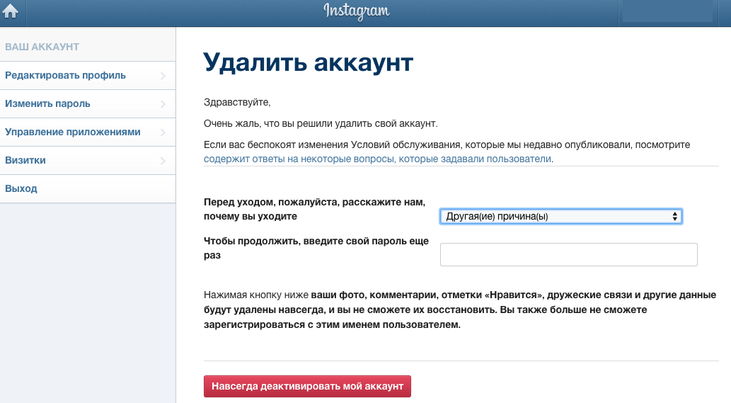
Каждый сомневающийся пользователь может узнать, как удалить Инстаграм с телефона айфон временно. Тем более, что сервис постоянно предлагает ему такую функцию. И в последнем окне есть кнопка для временного отказа от блога в соцсети. Ею можно воспользоваться прям там.
Подсказки сервисного центра
Если человек пытается избавиться от странички в инсте с IPhone, у него ничего не выйдет. Но он может воспользоваться пошаговой инструкцией сервисного центра. Что нужно делать:
Следует просто выбрать подходящий вариант – временно или навсегда и прочитать подробную инструкцию. Хотя она сводится к тому, что необходимо использовать возможности ПК.
Временная блокировка страницы
Итак, как удалить аккаунт в Инстаграм с айфона временно:
- Открыть Instagram в браузере на ПК, ноутбуке или смартфоне. Важно это делать именно в веб-версии, а не в скачанной программе. В ней нет такой возможности.
- Затем нажать надпись «Редактировать» около ника вверху страницы.
- Спуститься вниз этого окна, там будет расположена активная ссылка «Временно отключить мой аккаунт», кликнуть эту надпись.
- Появится раскрывающееся меню под названием «Почему вы решили отключить свой аккаунт». Из списка выбрать подходящую вам причину.
- Затем заново ввести свой пароль и нажать кнопку «Временно отключить».
- Всё, профиль заблокируется на неопределенный срок, пока пользователь не изменит свое решение насчёт него.
Если человек решил избавиться от своего профиля в Instagram временно, он может его просто заблокировать. Другим людям этот блог больше высвечиваться не будет при использовании поиска. И сам профиль будет скрыт, как и различные посты, фото, видео, отметки, лайки, комментарии в нем. Если человек решит разблокировать свой аккаунт, ему придется всего лишь повторно выполнить вход. Тем самым он его активирует, страничка снова откроется и ничего не исчезнет.
Также читайте: Продвижение в Инстаграм — обучение рекламе, ведение instagram аккаунта, smm, ТОП-4 курсов, онлайн
Полезные советы
Если человек интересуется, как удалить Инстаграм аккаунт на телефоне айфон навсегда, ему стоит знать все последствия и особенности этой процедуры:
- Восстановлению страничка или блог больше не подлежат. Всю размещенную там информацию пользователь больше восстановить не сможет. Если такой расклад его не устраивает, значит, он может временно отключить свой блог.
- Пользователь больше не сможет зарегистрировать новый профиль с предыдущим именем или добавить его туда. Ни служба поддержки, ни администрация сайта не может повторно активировать удалённый навсегда блог в Instagram.
- Без подтверждения входа и без личности сервис Instagram не может удалять аккаунты пользователей. Поэтому человек сначала должен войти в свой профиль, указав корректный логин и пароль. Если он забыл эти данные, то ему нужно сначала их восстановить.
Как убрать аккаунт из добавленных
Некоторым людям интересно разобраться с тем, как же можно убрать страничку из добавленных. Instagram постоянно улучшает свой функционал, добавляет новые опции и возможности. Так недавно появилась возможность создавать сразу несколько блогов, до 5 штук, связанных между собой. То есть пользователь вводит один раз логин, пароль. Ему будут доступны все связанные аккаунты, между которыми легко переключаться. Это упрощает работу с соцсетью и существенно ускоряет её.
Если человек перестал пользоваться одной учетной записью, её можно убрать из сервиса. Поэтому нужно разобраться, как убрать аккаунт в Инстаграме из добавленных с айфона. Это действие можно выполнить со своего смартфона. Необязательно для этого использовать ссылку на официальный сайт Instagram через любой браузер на компьютере или IPhone.
Пошаговая инструкция, как удалить второй аккаунт в Инстаграм на одном телефоне с айфона:
- сначала открыть сервис Instagram;
- выбрать раздел «профиль», неважно, с основного это действие выполняется или с того, который человек хочет убрать;
- зайти в настройки, пролистать список вниз;
- нажать на кнопку «Выйти», подтвердить это действие;
- сервис перенесёт пользователя на главный экран, где отображаются все добавленные аккаунты;
- после этого из песка следует выбрать конкретную страницу, от которой человек хочет избавиться, и нажать на значок трёх точек рядом с именем;
- появится окно, нужно просто выбрать в списке «Удалить».
Профиль исчезнет из списка добавленных. А после подтверждения действия сервис перенесёт пользователя на экран авторизации. В этом случае стоит понимать, что из системы страничка навсегда не удаляется. Она просто исчезает из списка добавленных. Можно будет выполнять новый вход в этот блог, но уже с введением пароля и имени пользователя. Аналогичным образом можно разобраться, как удалить аккаунт в Инстаграме с телефона айфон из списка добавленных в том случае, если он единственный. Действовать нужно по тому же алгоритму, и он исчезнет с устройства. А при входе нужно будет заново вводить все данные.
Как восстановить доступ к удаленному аккаунту
Многие люди наивно полагают, что один раз избавившись от странички в Instagram, они запросто могут восстановить к ней доступ через время, когда им этого захочется. Это действительно так, если они воспользовались опцией временного удаления. Если же они воспользовались подробной инструкцией и навсегда решились удалить блог, восстановить его уже не смогут. Ни обращения в техподдержку или хакерам, ни другие действия не помогут вернуть эту страницу.
О ней придется только забыть. Единственное, что может сделать пользователь в этом случае – это создать себе новый блог, пройти заново всю регистрацию. Ему необходимо придумать новый ник, имя он может оставить то же. Следует придумать подробное описание. Удастся даже найти большую часть старых подписок и подписчиков, сделать синхронизацию с другими социальными сетями, контактами в телефоне или даже просто по памяти.
Но не факт, что другие люди так же быстро смогут отыскать и этого человека в Instagram. Во-первых, не все заметят, что блог исчез. Во-вторых, то же самое имя он больше использовать не сможет, так как система его заблокирует и больше не пропустит.
Когда человек решается навсегда лишиться от своего блога в Instagram, это решение должно быть осознанным и обдуманным. Потому что восстановить личную страницу уже будет невозможно после таких действий. Если она ценная для автора, содержит важную информацию, но по каким-то причинам человек не хочет ею пользоваться, он может временно заблокировать аккаунт и дать себе время передумать. Кто-то посчитает это плюсом, кто-то минусом. Но пытаться найти информацию о том, как удалить аккаунт в Инстаграме с телефона навсегда айфон через приложение бесполезно. Эта функция в программе не предусмотрена. Возможно, это многим людям пойдёт «на руку». Так они не смогут наломать дров, совершить необдуманный поступок, который отменить никаким способом уже будет невозможно.
Видеообзор:
Все полезное о Инстаграм — instagramer.info
Официальный сайт — www.instagram.com
Как удалить свой аккаунт в Инстаграм. Навсегда или временно
Несмотря на то что Инстаграм в России заблокировали, местные пользователи могут продолжать использовать его точно так же, как и раньше, пусть и через VPN. Более того, нам с вами остаются доступны все обновления, которые получает приложение социальной сети. В основном, конечно, мы имеем дело с какими-то мелкими нововведениями, но в этот раз разработчики добавили специальный пункт настроек, который позволяет удалить свой аккаунт Инстаграм навсегда, как того требуют правила размещения в App Store.

Удалить свой аккаунт в Инстаграме стало проще
❗️У НАС ЕСТЬ КЛАССНЫЙ ТЕЛЕГРАМ-КАНАЛ С НОВОСТЯМИ И ПОСЛЕДНИМИ СОБЫТИЯМИ. ОБЯЗАТЕЛЬНО ПОДПИШИСЬ. НЕ ПОЖАЛЕЕШЬ.
Да, удалить свой Instagram можно было и раньше. Однако сделать это было не так просто. Разработчики намеренно спрятали кнопку удаления так далеко, что большинство бы никогда её не нашло, не знай, где именно нужно искать. Однако Apple потребовала от всех разработчиков вынести соответствующую возможность на всеобщее обозрение, и Инстаграм, не имея другого выхода, подчинился.
Как скачать свои фото из Инстаграм
Прежде чем мы перейдём к удалению вашего аккаунта, настоятельно рекомендуем скачать все свои фото и видео из Инстаграм, которыми вы поделились с социальной сетью. А вот сторис — даже сохранённые в избранное -, личную переписку и файлы, полученные через директ, загрузить не получится. Инстаграм не даёт такой возможности из соображений конфиденциальности.
- Запустите Instagram у себя на iPhone;
- Откройте свой профиль и нажмите на три полоски в правом верхнем углу;
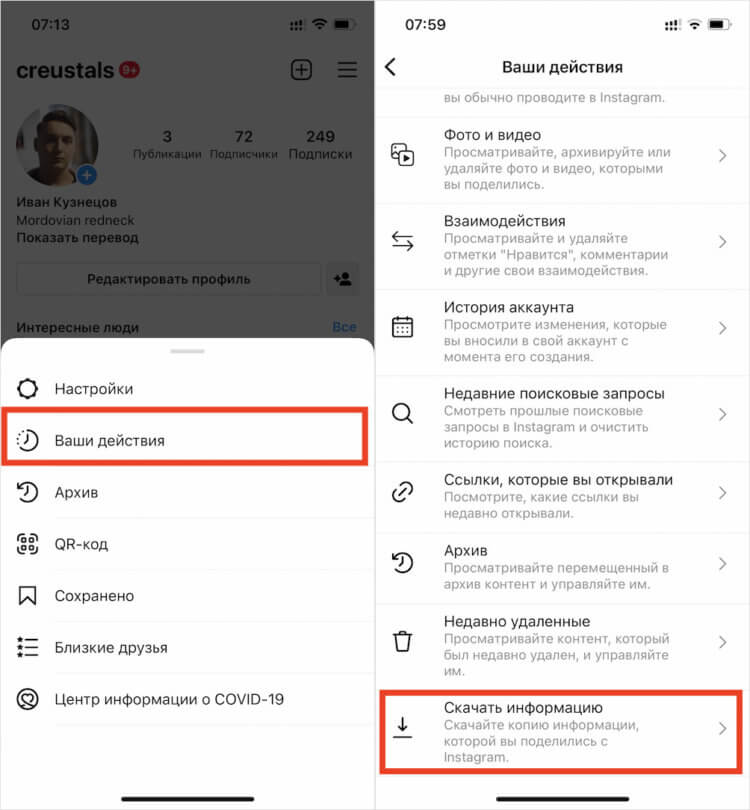
Перед удалением аккаунта лучше скачать все свои данные
- В выпадающем меню выберите «Ваши действия»;
- Пролистайте вниз и выберите «Скачать информацию»;
- Укажите свой email, нажмите «Запросить файл» и введите пароль от аккаунта.
❗️ПОДПИСЫВАЙСЯ НА НАШ ЧАТИК В ТЕЛЕГРАМЕ. ТАМ ТЕБЕ ОТВЕТЯТ НА ЛЮБЫЕ ВОПРОСЫ ОБ АЙФОНАХ И НЕ ТОЛЬКО
Сбор данных, как указывает Инстаграм, может занять до 14 дней. В последнее время сроки, требуемые на подготовку архива с медиафайлами, которые вы загружали в социальную сеть, сильно выросли. Если раньше на это требовалось не более 48 часов, то теперь может уйти до двух недель. Правда, на практике всё происходит быстрее. Мне архив с данными пришёл на почту уже через несколько минут.
Как удалить свой Instagram
Теперь можно переходить непосредственно к удалению аккаунта в Инсте. Сервис предлагает удалить учётку временно и навсегда. Фактически временное удаление представляет собой простое отключение. Ваш профиль, комментарии, фото, сторис, избранное, а также лайки будут скрыты до того момента, пока вы снова не войдёте в свой аккаунт и не активируете его. Несмотря на это, для окружающих ваш профиль будет фактически удалён.
А вот удаление профиля Инстаграм навсегда действительно предполагает полное удаление. У этого действия нет обратного пути. Все ваши данные, включая сам профиль, комменты, лайки и другая активность будут стёрты из социальной сети навсегда без возможности восстановления. Этим механизмом имеет смысл пользоваться только в том случае, если вы окончательно и бесповоротно приняли решение оставить Инстаграм и твёрдо уверены, что больше никогда сюда не вернётесь.
❗️ПОДПИСЫВАЙСЯ НА НАШ ЯНДЕКС.ДЗЕН, ЧТОБЫ ЧИТАТЬ ЭКСКЛЮЗИВНЫЕ СТАТЬИ, КОТОРЫЕ НЕ ВЫХОДЯТ НА САЙТЕ
- Запустите приложение Instagram у себя на iPhone;
- Откройте профиль и нажмите на три полоски в правом верхнем углу;
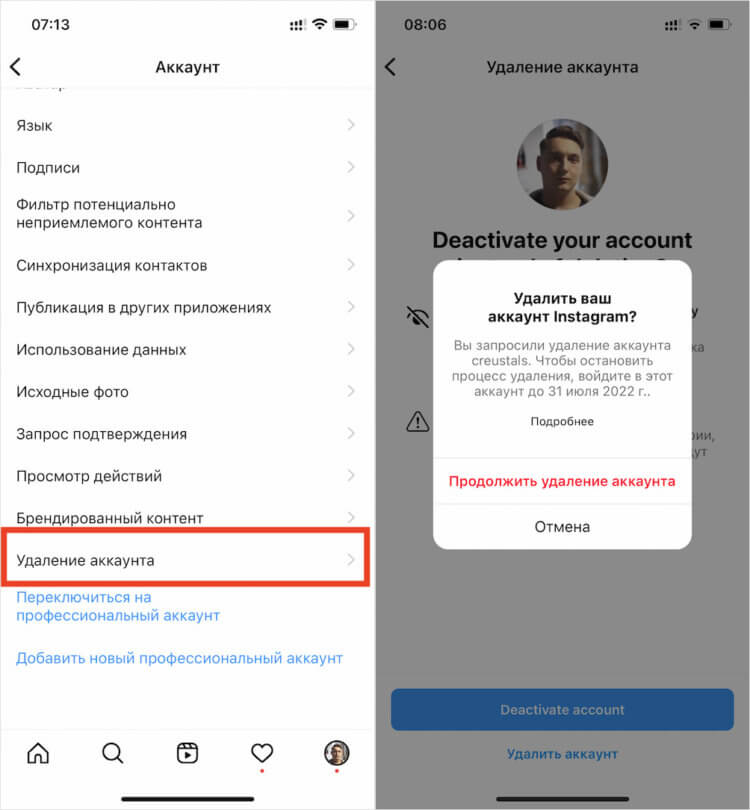
Даже если вы удалили аккаунт навсегда, его можно восстановить ещё целый месяц
- Выберите «Настройки» — «Аккаунт» — «Удаление аккаунта»;
- Выберите, удалить ли аккаунт на время или навсегда;
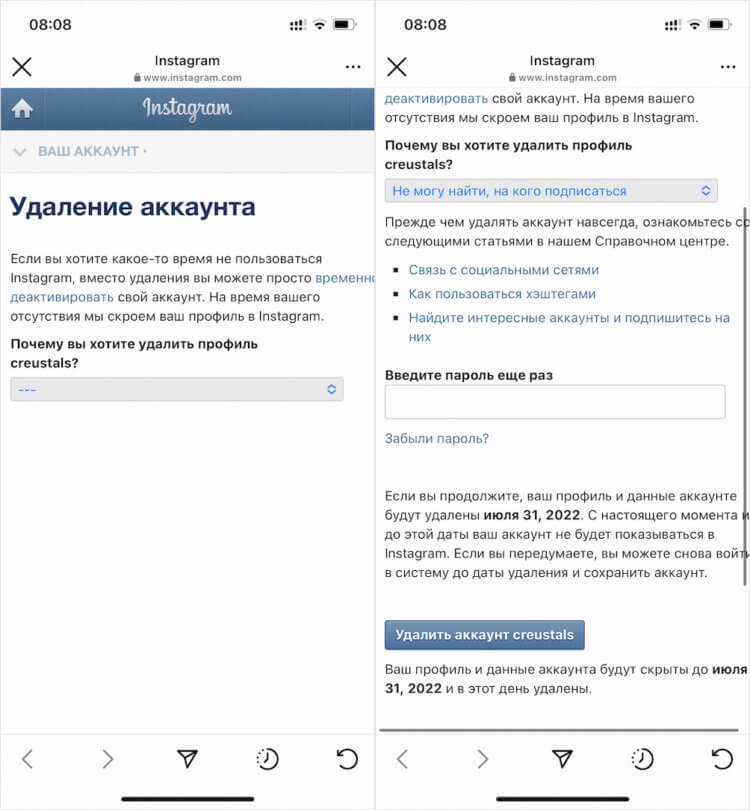
Окончательно аккаунт можно удалить только на сайте
- Подтвердите, что желаете перейти к удалению аккаунта;
- Выберите причину, введите пароль и нажмите «Удалить».
Несмотря на то что кнопка удаления аккаунта доступна в самом приложении, для того, чтобы подтвердить действие, вам придётся перейти на сайт Инстаграма. Переадресация произойдёт автоматически, так что вам ничего не придётся делать самостоятельно. На этом этапе от вас потребуется ещё раз подтвердить окончательное удаление и согласиться на предлагаемые условия.
Как восстановить свой аккаунт в Инстаграм
Впрочем, даже при полном удалении аккаунта разработчики всё-таки предусмотрели возможность откатить всё назад. Ещё как минимум месяц после полного удаления у вас будет возможность остановить процедуру и восстановить учётную запись в Инсте. Для этого будет достаточно просто войти в свой аккаунт, и он снова станет активен. Но только в течение месяца. По его истечении процесс удаления будет необратим.
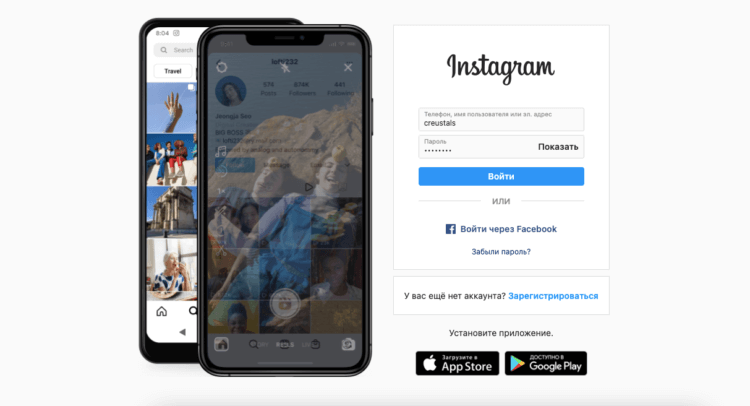
Просто авторизуйтесь в своём аккаунте снова, и он восстановится
Если так и случилось, и вы передумали, следующие 30 дней после полного удаления аккаунта вы можете восстановить его. Сделать это даже проще, чем удалить, потому что совокупное количество действий, которые следует предпринять, будет меньше:
- Запустите Инстаграм у себя на Айфоне или на другом устройстве;
- Введите учётные данные для авторизации в удалённом аккаунте;
- Подтвердите вход и согласитесь с восстановлением учётной записи;
- Дождитесь, пока данные восстановятся, и вы сможете пользоваться ими.
❗️ПОДПИШИСЬ НА ТЕЛЕГРАМ-КАНАЛ СУНДУК АЛИБАБЫ. ТАМ КАЖДЫЙ ДЕНЬ ВЫХОДЯТ ПОДБОРКИ ЛУЧШИХ ТОВАРОВ С АЛИЭКСПРЕСС
В случае с временным удалением всё ещё проще. Если вы просто деактивировали свой аккаунт, то восстановить его можно в любое время после этого. Поскольку учётная запись не удаляется полностью, а как бы отключается, она всё равно хранится в памяти сервиса, и он всегда может дать вам возможность вернуть всё назад. Правда, действия по восстановлению будут точно такими же — войдите в свой аккаунт и подтвердите своё желание снова осесть в Инсте.
Instagram на iPhoneСоветы по работе с Apple
Как удалить аккаунт Инстаграм* с телефона навсегда
 Если по той или иной причине вам потребовалось удалить аккаунт Инстаграм* навсегда (закрыть учетную запись), вы можете сделать это с вашего телефона, причем даже в том случае, если приложение не установлено — просто через браузер. Единственное обязательное требование — вы должны помнить или иметь возможность восстановить данные для входа в Instagram*.
Если по той или иной причине вам потребовалось удалить аккаунт Инстаграм* навсегда (закрыть учетную запись), вы можете сделать это с вашего телефона, причем даже в том случае, если приложение не установлено — просто через браузер. Единственное обязательное требование — вы должны помнить или иметь возможность восстановить данные для входа в Instagram*.
В этой инструкции подробно о том, как навсегда удалить аккаунт Instagram* с телефона, если он вам больше не требуется, а также видео инструкция, где весь процесс показан наглядно. Также в контексте руководства может оказаться полезным: Как удалить аккаунт Фейсбук* с телефона, Как восстановить аккаунт Instagram*.
- Как полностью удалить Аккаунт Инстаграм* с телефона
- Видео инструкция по удалению
Удаление аккаунта Instagram* с телефона через приложение или браузер
Как было отмечено, перейти к нужным параметрам для удаления аккаунта в Инстаграме* можно как через приложение, так и через браузер, далее рассмотрено сразу оба варианта. В случае приложения, начните с первого шага, если собираетесь удалить через браузер — начните с 3-го шага:
- В приложении нажмите по значку профиля (внизу справа), затем — по кнопке меню справа вверху. В открывшемся меню нажмите по пункту «Настройки».

- В настройках выберите «Справка» — «Справочный центр». В браузере на телефоне откроется сайт справочного центра Инстаграм*, перейдите к шагу 5.

- В любом браузере на телефоне в адресную строку введите instagram.com* и выполните вход под вашим аккаунтом, который вы планируете удалить (могут не потребовать, если входили в него ранее).
- Вы окажетесь на странице своего профиля в браузере. Нажмите по кнопке настроек слева вверху, а затем откройте пункт «Справочный центр».

- В справочном центре (при необходимости переключите интерфейс на русский язык внизу страницы) перейдите в раздел «Управление аккаунтом» — «Удаление аккаунта».

- На следующей странице, если вы хотите удалить аккаунт Инстаграм* полностью, а не временно, нажмите «Как удалить свой аккаунт», а затем — в первом пункте по ссылке «Перейдите на страницу Удаление аккаунта» (вас могут спросить, нужно ли открыть страницу в браузере или приложении Instagram*, выбор не важен). Укажите причину удаления, введите пароль вашего аккаунта и, в завершение, нажмите кнопку «Безвозвратно удалить мой аккаунт».
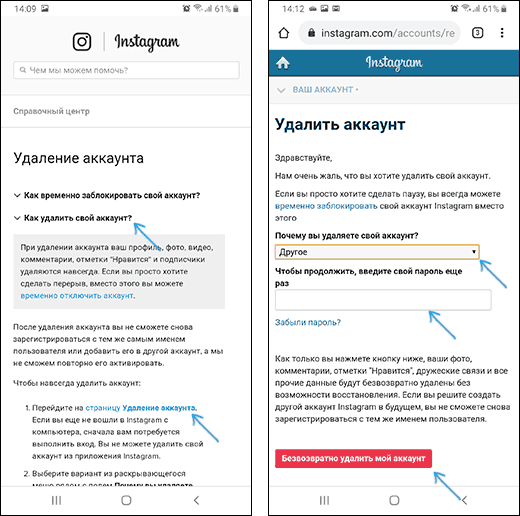
В результате ваша учетная запись Инстаграм* будет полностью удалена, и вы не сможете в неё зайти. Если вам также не нужно приложение на телефоне — удалите его средствами Android или iOS.
Дополнительно, Instagram* позволяет выполнить не полное удаление аккаунта, а лишь временное его отключение с возможностью восстановления (опция доступна там же на странице справки «Удаление аккаунта»).
При использовании этой опции, для всех друзей и подписчиков ваш аккаунт будет похож на удаленный, но ваши фотографии, списки подписчиков и подписок будут сохранены на серверах Инстаграм* с возможностью восстановления.
Видео о том, как полностью удалить аккаунт в Инстаграме* с телефона
Если так будет удобнее — ниже видео, в котором все шаги показаны и пояснены.
Если остаются вопросы об удалении учетной записи, задавайте в комментариях, буду рад помочь.
* Принадлежит Meta Platforms, признана экстремистской организацией, её деятельность запрещена в России
